Plugin Adsense WordPress Terbaik – Cara Menambahkan Kode Iklan Adsense di Tengah Postingan Tanpa Plugin
Diterbitkan: 2018-05-04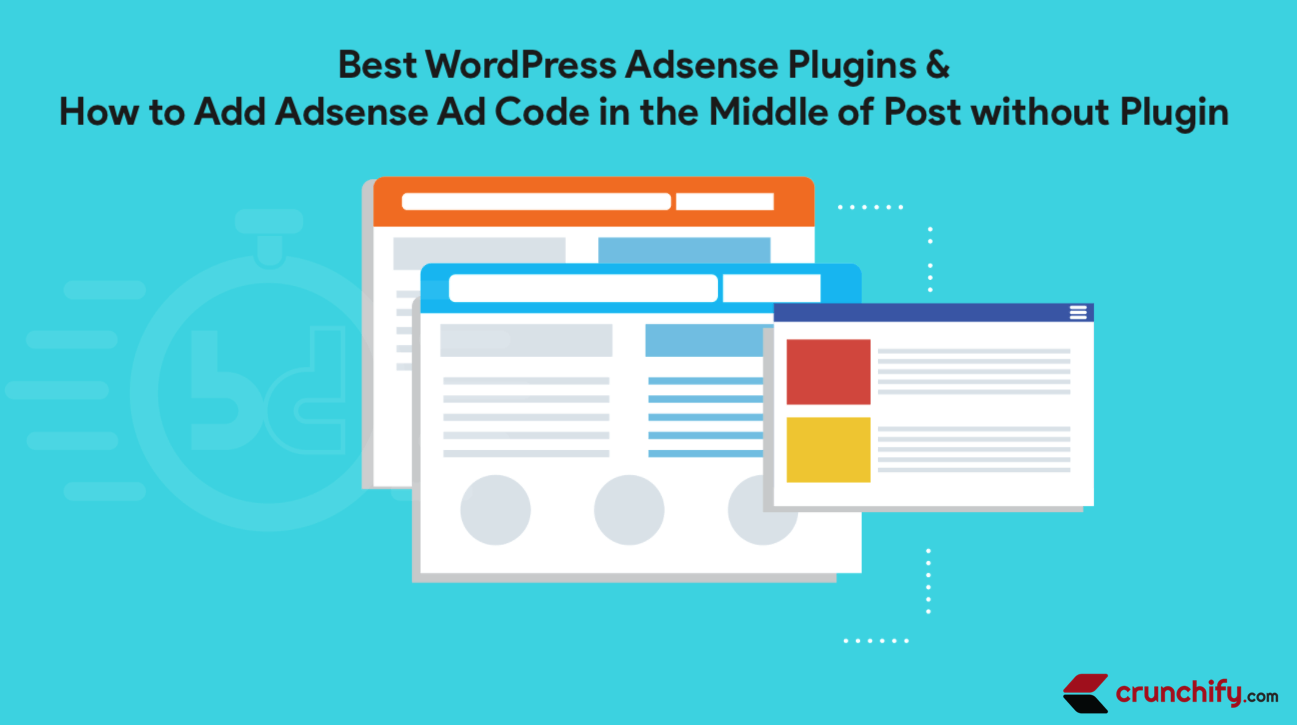
Adsense banyak digunakan Jaringan iklan saat ini di dunia. 90% website menyajikan Iklan Adsense termasuk kami.
Apakah Anda memiliki pertanyaan Adsense di bawah ini? Maka Anda berada di tempat yang tepat:
- Masukkan kode penempatan untuk Plugin AdSense secara manual
- AdSense untuk WordPress Tanpa Plugin
- Cara sederhana untuk menambahkan iklan Adsense di WordPress
- Cara terbaik untuk menghasilkan uang secara online dengan Adsense
Option-1: Gunakan Plugin: Mari kita mulai menggunakan Plugin WordPress terlebih dahulu:
Program Google AdSense memungkinkan Anda menjual ruang iklan untuk iklan orang lain di situs web Anda–dan bukan sembarang iklan yang dipilih Google, tetapi iklan yang relevan dengan halaman konten situs Anda seperti situs Media Sosial lainnya. Layanan ini gratis, dan Anda mendapatkan uang setiap kali seseorang mengklik iklan. Google AdSense mungkin merupakan cara fastest and easiest untuk menghasilkan pendapatan dari situs web yang berisi konten hebat.
Sebagian besar Webmaster bergantung pada Google Adsense untuk pendapatan dari blog/website mereka. Menambahkan Google Adsense di Blog WordPress memang sedikit sulit. Untuk membantu Webmaster baru, saya telah mengumpulkan dua Plugin WordPress Adsense terbaik yang tersedia di WP Registry.
1) Manajer Iklan Google Adsense
Link: https://wordpress.org/plugins/simplest-adsense-ads-manager/
Salah satu plugin WordPress konfigurasi Google Adsense paling sederhana. Dapatkan pendapatan Google Adsense maksimum dengan mengkonfigurasi Adsense dengan cara yang benar.
Mengapa begitu sederhana?
- Sejauh ini Anda mungkin telah menggunakan begitu banyak plugin Adsense tetapi tidak ada satupun yang memenuhi kebutuhan kustom Anda.
- Antarmuka yang sangat sederhana
- Opsi untuk menambahkan HTML di area teks di mana Anda dapat menentukan kode adsense
- Opsi untuk menentukan opsi perataan: Kanan, Kiri, Tengah
- Opsi untuk menentukan kondisi. Tampilkan di Beranda/Halaman/Pos atau semuanya
- Tidak ada dampak kinerja – tidak ada kode tambahan
- Opsi untuk menonaktifkan kode adsense pada Post/Halaman tertentu
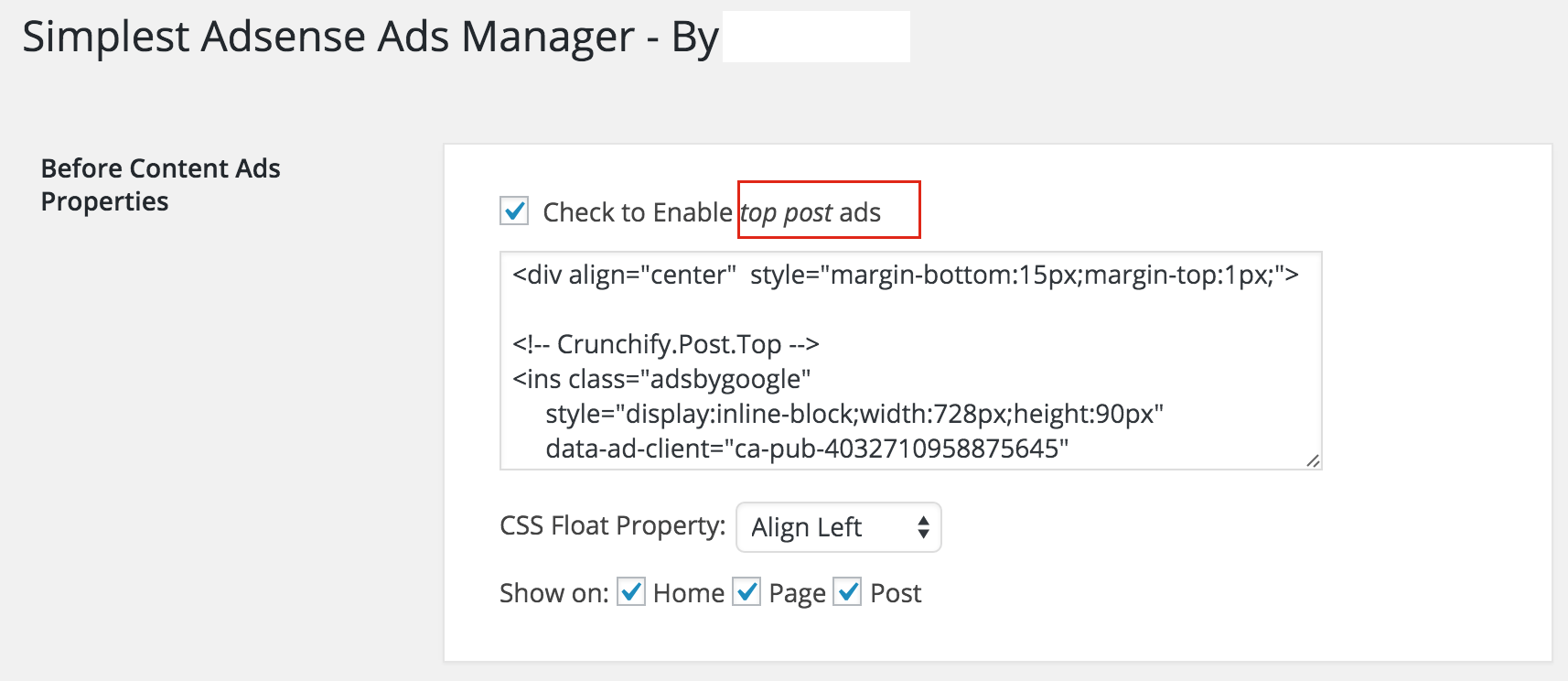
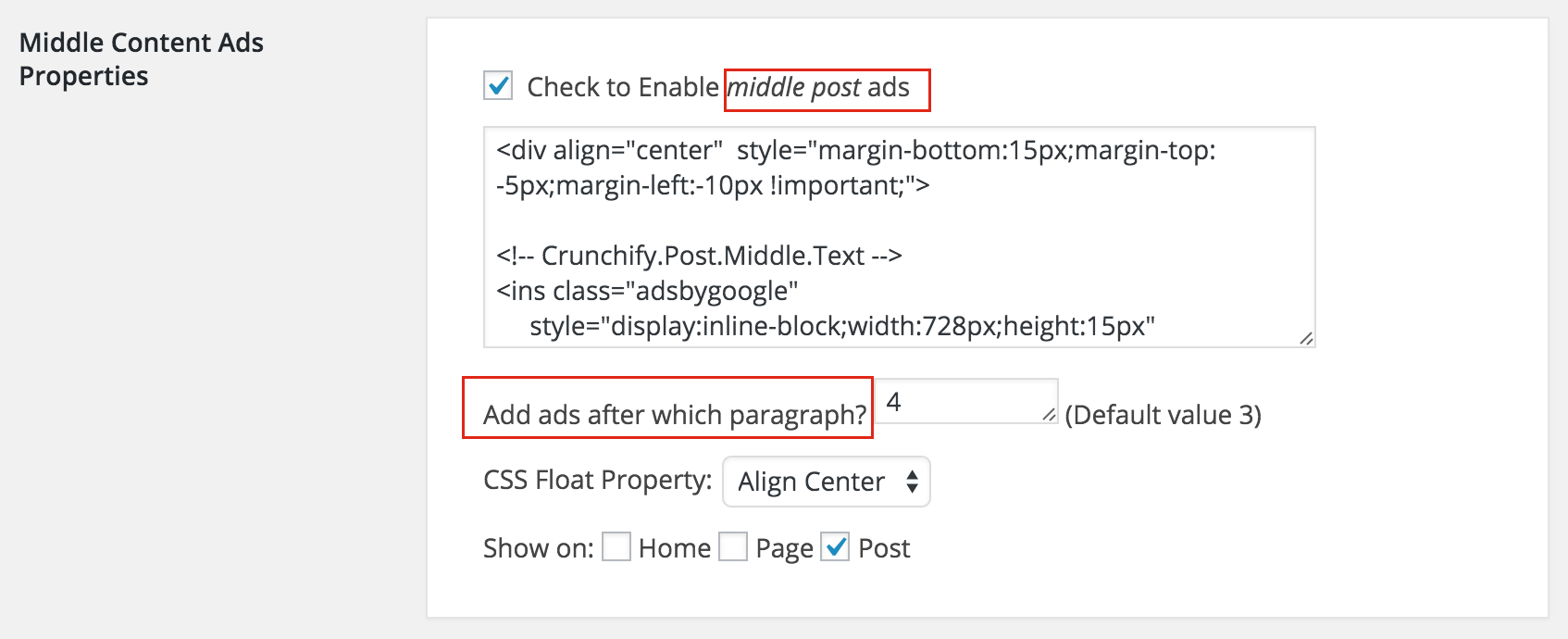
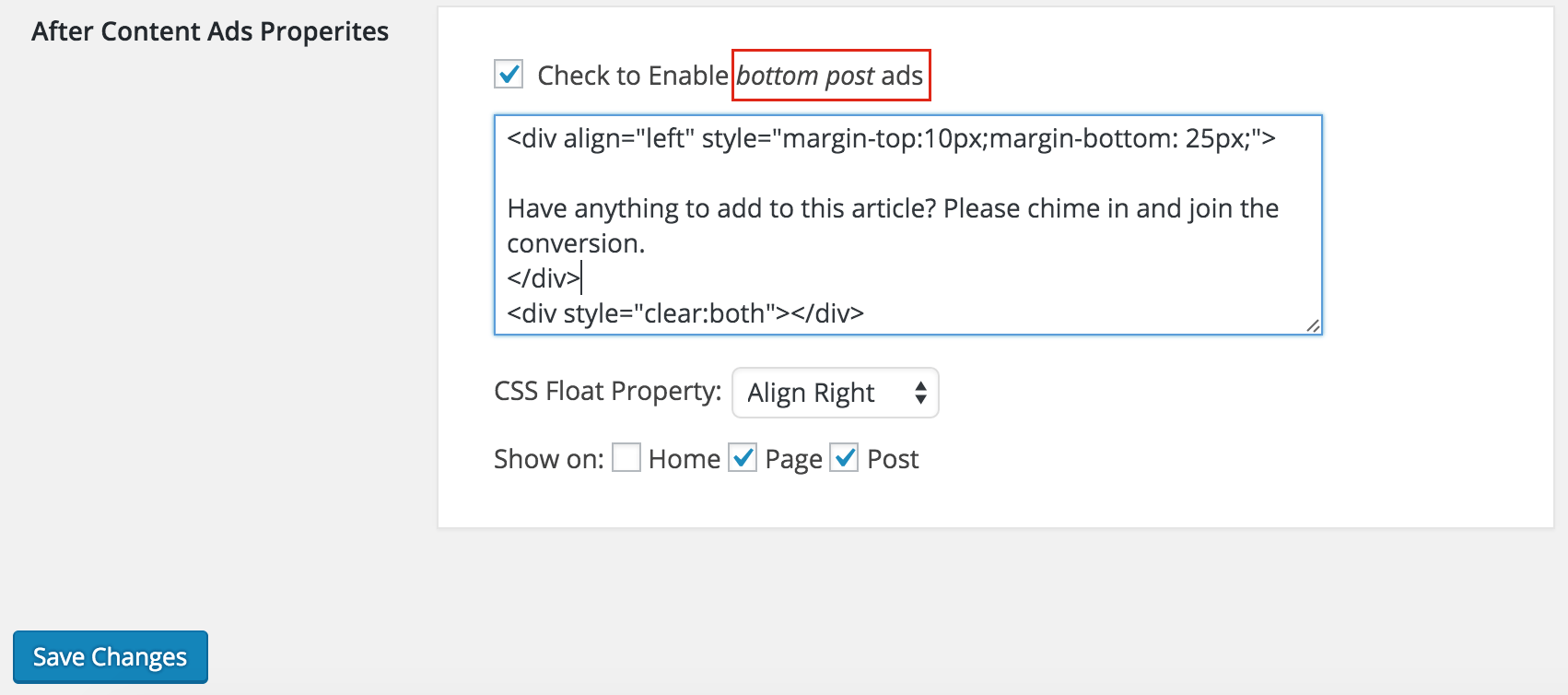
2) Plugin Mudah untuk AdSense
Link: http://wordpress.org/plugins/easy-adsense-lite/
Easy AdSense menyediakan cara untuk menghasilkan pendapatan dari blog Anda menggunakan Google AdSense. Dengan fitur lengkapnya, Easy AdSense mungkin merupakan plugin pertama yang memberi Anda solusi lengkap untuk segala hal yang berhubungan dengan AdSense. Easy AdSense memberlakukan kebijakan Google AdSense tidak lebih dari tiga blok adsense per halaman.
Adsense Mudah menyediakan Widget Sidebar:
- Untuk AdSense untuk konten dengan judul khusus.
- Untuk pencarian dengan teks atau judul gambar yang dapat disesuaikan.
- Letakkan Unit Tautan atau Blok AdSense di header atau footer.
- Menekan iklan di semua halaman (berlawanan dengan posting), atau di halaman depan/beranda.
- Tambahkan dekorasi perbatasan mouse-over yang dapat disesuaikan pada blok iklan.
Option-2: Tanpa Plugin tambahkan kode Adsense ke dalam tema Anda:
Saya telah menggunakan Adsense untuk memonetisasi situs saya sejak lama di tahun 2009. Karena Anda mungkin memiliki persyaratan untuk menambahkan 728x90 banner ads setelah paragraf pertama dan Anda dapat menambahkan 336x300 large rectangle ads setelah paragraf ke-2.
Untuk mencapai itu – Anda mungkin tidak perlu menggunakan plugin apa pun tetapi menambahkannya secara manual menggunakan beberapa kait dan trik WordPress. Ada sejumlah Plugin WordPress populer yang tersedia di luar sana tetapi tidak boleh menggunakan plugin untuk setiap hal kecil di blog kita.
Mari kita mulai:
Langkah 1
Buka file functions.php tema Anda dan masukkan kode di bawah ini ke dalamnya. Di sini kita menggunakan dua variabel single_post_ads dan home_page_ads . Cukup ganti data antara <div> dan </div> . Di sini saya menggunakan parameter gaya CSS yang dapat Anda modifikasi sesuai kebutuhan Anda.
|
1 2 3 4 5 6 7 8 9 10 11 12 13 14 15 16 17 18 19 20 21 22 23 24 25 26 27 28 29 30 31 32 |
//Insert Adsense code in the middle of Single Post content add_filter ( 'the_content' , 'crunchify_ads' ) ; function crunchify_ads ( $ content ) { // Ad code which we are using on Single post $ single_post_ads = '<div align="center"> <ins class="adsbygoogle" data-ad-client="ca-pub-xxxxxxxxxxxxxxxx" data-ad-slot="7211141298"></ins> <script> ( adsbygoogle = window . adsbygoogle | | [ ] ) . push ( { } ) ; </script> </div>' ; // Ad code which we are using on Home/Inde page $ home_page_ads = '<div align="center"> <ins class="adsbygoogle" data-ad-client="ca-pub-xxxxxxxxxxxxxxxx" data-ad-slot="1831796969"></ins> <script> ( adsbygoogle = window . adsbygoogle | | [ ] ) . push ( { } ) ; </script> </div>' ; if ( is_single ( ) && ! is_admin()) { return crunchify_insert_ads( $single_post_ads, 2, $content ); } if ( is_home ( ) && ! is_admin()) { return crunchify_insert_ads( $home_page_ads, 1, $content ); } return $ content ; } |

Langkah 2
Tambahkan juga kode di bawah ini ke file functions.php .
|
1 2 3 4 5 6 7 8 9 10 11 12 13 14 |
// This function identifies after which paragraph we need to insert ads function crunchify_insert_ads ( $ ads , $ after_which_paragraph , $ content ) { $ identify_paragraph = '</p>' ; $ crunchifyData = explode ( $ identify_paragraph , $ content ) ; foreach ( $ crunchifyData as $ index = > $ paragraph ) { if ( trim ( $ paragraph ) ) { $ crunchifyData [ $ index ] . = $ identify_paragraph ; } if ( $ after_which_paragraph == $ index + 1 ) { $ crunchifyData [ $ index ] . = $ ads ; } } return implode ( '' , $ crunchifyData ) ; } |
Kode di atas akan mengidentifikasi which paragraph mana dan di mana menambahkan kode. </p> artinya akhir paragraf. Beri tahu saya jika Anda melihat masalah apa pun.
Kiat tambahan:
Seperti yang Anda lihat pada kode di atas – saya tidak menambahkan skrip adsbygoogle.js dan memasukkan ke functions.php:
|
1 |
<script async src = "http://pagead2.googlesyndication.com/pagead/js/adsbygoogle.js" > </script> |
Tidak no point menambahkan script yang sama 3 kali jika Anda memiliki 3 kode Adsense. Cukup tambahkan ke tajuk tema Anda sekali dan Anda semua baik-baik saja. Saya menggunakan All in One Webmaster Plugin yang memiliki bagian header bagi Anda untuk memasukkan konten ke dalam header tema Anda.
